![]()
Plan
Création de surfaces
Volet Surface
Disposition des fenêtres
Surface
Plan >
Image
| Barre d'outils | Menu |
|---|---|
|
Plan
|
Surface Plan > Image |
La commande Image dessine une surface plane rectangulaire et définit son matériau avec l'image choisie ; le mode d'affichage Rendu est ensuite utilisé pour afficher l'objet comme si on avait utilisé la commande DéfinirModeAffichageObjet .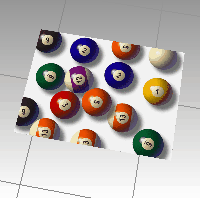
Types de fichier acceptés :
Transparence prise en charge :
Transparence non prise en charge :
| Options de la ligne de commande | |
|---|---|
|
3Points |
Dessine le rectangle de base à partir de deux sommets adjacents et d'un point sur le côté opposé. Étapes de l'option 3Points
|
|
Verticales |
Dessine le rectangle de base perpendiculairement au plan de construction. Étapes de l'option Vertical
|
|
Centre |
Dessine le rectangle de base autour d'un point central. Étapes de l'option Centre
|
|
1Sur1 |
Définit la largeur et la hauteur de l'image en pixels, la résolution de l'image en points par pouce et change automatiquement l'échelle du rectangle de base en fonction du système d'unités actuel du modèle. Étapes de l'option 1Sur1
|
![]() Propriétés d'un matériau Image
Propriétés d'un matériau Image
Permet de donner un nom à la texture. Toutes les textures reçoivent un nom automatiquement. Vous pouvez changer ce nom prédéfini.
Lorsqu'une texture ou un fichier image est déplacé sur un objet de Rhino, un matériau avec cette image est assigné à l'objet.
L'image contient une image bitmap simple.
Le chemin et le nom du fichier bitmap.
L'option Auto-illumination permet de toujours afficher l'image dans toute son intensité sans qu'elle ne soit affectée par les lumières ou les ombres.

L'option NuanceGris définit la couleur de l'image sur 256-gris.
Définit les paramètres de transparence de l'image. Définissez une couleur transparente à utiliser comme canal alpha au cas où aucun canal alpha ne soit défini dans l'image.
La transparence n'est pas prise en charge par les formats JPEG (.jpg; .jpeg), PCX (.pcx) et Windows Bitmap (.bmp).
Indique que le canal Alpha de l'image doit être utilisé pour déterminer la transparence.
Indique qu'une couleur de l'image doit être utilisée pour déterminer la transparence.
Tolérance à utiliser pour déterminer si la couleur de la texture correspond à la couleur de la transparence.
Définit la quantité de transparence pour tout l'objet.
Entrez des notes décrivant la texture. Toutes les textures ont une section Notes.
Rhinoceros 6 © 2010-2019 Robert McNeel & Associates. 29-juil.-2019